Ada banyak perangkat lunak di luar sana yang dapat digunakan untuk merekam dan mengalirkan cuplikan permainan Anda dari PC Anda. OBS (Open Broadcaster Software) adalah salah satu yang paling populer di luar sana, tetapi bukan yang paling sederhana untuk digunakan. Ada perangkat lunak lain seperti Xsplit, FFsplit, Dxtory, dll. Tetapi mereka juga tidak membuat prosesnya lebih mudah. Untungnya, bagi orang yang memiliki PC atau laptop yang menampilkan kartu grafis NVIDIA (NVIDIA GTX 650 Ti atau yang lebih baru), perangkat lunak GeForce Experience membuat prosesnya jauh lebih mudah. Baiklah, mari kita lihat bagaimana cara merekam dan mengalirkan gameplay menggunakan NVIDIA GeForce Experience:
Unduh GeForce Experience
Anda dapat mengunduh perangkat lunak dari situs web GeForce. Ukuran file adalah 79 MB, yang tidak besar sama sekali, sehingga Anda dapat mengunduhnya dalam beberapa menit. Sayangnya, perangkat lunak ini hanya tersedia untuk Windows . Jika Anda memiliki Mac, Anda kurang beruntung kecuali Anda menjalankan Windows menggunakan bootcamp. Sekarang setelah Anda selesai dengan proses instalasi, mari kita lanjutkan ke proses konfigurasi:
Konfigurasikan Pengalaman GeForce
Kami akan merekam dan berbagi rekaman gameplay kami dengan Share Overlay GeForce Experience, yang sebelumnya disebut "Shadowplay". Sebelum Anda dapat menggunakan ini, pastikan Anda menggunakan driver terbaru untuk kartu grafis Anda. Anda juga harus mengaktifkan fitur Bagikan di dalam pengaturan perangkat lunak. Berikut cara melakukannya:
- Buka Nvidia GeForce Experience dan klik "ikon Gear" di kanan atas, yang akan membawa Anda ke pengaturan. Di sini, Anda akan dapat melihat opsi Bagikan, yang dapat Anda aktifkan untuk mengakses overlay. Setelah Anda mengaktifkan ini, Anda akan dapat mengakses Hamparan Bagikan dari mana saja dengan mengklik Alt + Z.
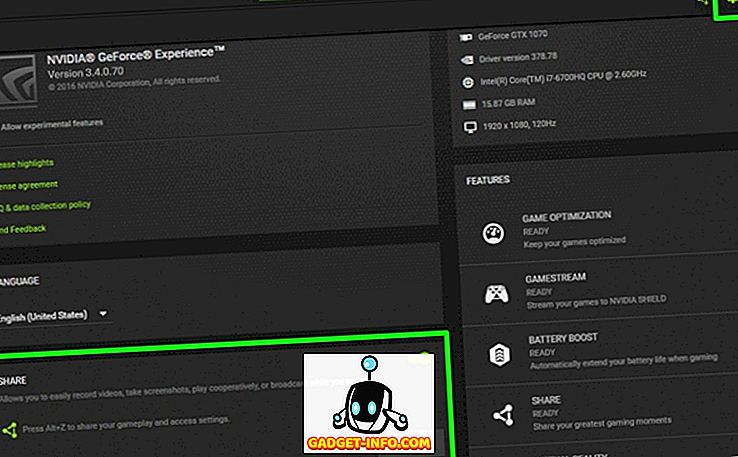
- Sekarang, Anda dapat menghubungkan akun jejaring sosial Anda ke GeForce Experience, sehingga Anda dapat mengunggah rekaman Anda atau menyiarkan rekaman game Anda ke layanan seperti Twitch, YouTube, Facebook dll. Anda dapat dengan mudah melakukan ini dengan menekan Alt + Z -> Pengaturan -> Hubungkan dan klik layanan yang ingin Anda hubungkan dengan GeForce Experience.

- Untuk terhubung ke layanan ini, Anda akan dibawa ke halaman login layanan masing-masing, di mana Anda akan diminta untuk mengetik nama pengguna dan kata sandi Anda. Ini hanya proses satu kali.

Rekam Gameplay menggunakan GeForce Experience
Sebelum Anda dapat mulai merekam permainan, Anda harus mengonfigurasi kualitas perekaman, sesuai dengan kebutuhan Anda. Ukuran file rekaman Anda dapat bervariasi tergantung pada konfigurasi yang Anda pilih. Anda dapat dengan mudah melakukan ini dengan mengklik Alt + Z -> Rekam -> Kustomisasi .
- Di sini, Anda dapat memilih kualitas Rekaman dari Rendah, Sedang, Tinggi atau Kustom . Anda juga akan dapat menyesuaikan frame rate dan resolusi, yang berjalan hingga 2160p 4K.

- Setelah dikonfigurasi, Anda dapat merekam cuplikan gameplay Anda dengan mengklik Alt + Z -> Rekam -> Mulai . Setelah selesai merekam, Anda dapat menghentikannya dengan mengeklik Alt + Z -> Rekam -> Berhenti dan Simpan . Anda juga memiliki opsi untuk langsung mengunggah video yang direkam ke Facebook atau YouTube jika akun sosial Anda terhubung.

- Secara default, rekaman ini disimpan di C: \ Users \ (Nama pengguna) \ Video , jika Anda ingin akses langsung ke file video gameplay.
Stream Gameplay menggunakan GeForce Experience
Streaming rekaman gameplay Anda secara online sangat mudah dengan Overlay Berbagi GeForce Experience. Setelah jejaring sosial Anda terhubung, Anda dapat langsung tayang hanya dengan beberapa klik. Namun, sebelum Anda mulai streaming, pastikan Anda mengonfigurasi kualitas streaming Anda, sesuai dengan preferensi Anda. Anda harus mengkonfigurasi ini berdasarkan pada perangkat keras PC Anda dan bandwidth Internet, karena keduanya sangat penting dalam menentukan aliran yang lancar dan stabil.
- Anda dapat mengonfigurasi siaran Anda dengan masuk ke Alt + Z -> Broadcast -> Customize, setelah itu menu berikut akan muncul di layar Anda. Anda akan dapat menyesuaikan kualitas aliran, resolusi, laju bit, dan laju bingkai satu per satu untuk Facebook, YouTube, dan Twitch. Setelah selesai, klik Simpan .

- Setelah selesai dengan proses konfigurasi, Anda dapat memulai proses streaming gameplay hanya dengan mengklik Alt + Z -> Siaran -> Mulai . Sekarang, Anda dapat memilih dari Facebook, YouTube atau Twitch untuk memperbarui deskripsi tentang aliran Anda. Setelah Anda menyelesaikannya, cukup klik " Go LIVE" untuk memulai siaran. Setelah selesai streaming, Anda dapat menghentikan siaran dengan mengklik Alt + Z -> Siaran -> Berhenti .


Alternatif Pengalaman GeForce Untuk Pengguna Dengan GPU AMD
Jangan khawatir pengguna AMD, kami mendengar Anda. Jika Anda berpikir Anda datang ke sini hanya untuk menyadari bahwa perangkat lunak ini hanya berfungsi untuk pengguna dengan kartu grafis NVIDIA, kami telah membantu Anda. AMD Gaming Evolved adalah perangkat lunak yang dapat dianggap sebagai alternatif yang layak untuk NVIDIA GeForce Experience, memungkinkan Anda merekam dan menyiarkan rekaman gameplay Anda dengan mudah. Itu tidak menawarkan fleksibilitas yang disediakan GeForce Experience, karena opsi streaming terbatas hanya untuk Twitch, dibandingkan dengan Facebook, YouTube dan Twitch on GeForce Experience. Selain itu, perangkat lunak secara keseluruhan cukup rapi dan masih lebih baik daripada beberapa perangkat lunak pihak ketiga lainnya di luar sana.

LIHAT JUGA: 15 Game Uap Gratis Terbaik Yang Harus Anda Mainkan
Rekam dan Alirkan Gameplay dengan Mudah dengan GeForce Experience
Seperti yang Anda lihat, GeForce Experience adalah salah satu perangkat lunak perekaman dan penyiaran termudah yang dapat Anda gunakan. Anda tidak harus menjadi teknisi untuk bermain-main dengannya. Antarmuka pengguna sangat rapi, dan harus menarik bagi sebagian besar konsumen di luar sana. Nah, sekarang setelah Anda tahu cara mengatur dan mulai berbagi konten Anda dengan GeForce Experience, mengapa Anda tidak mencobanya dan beri tahu kami bagaimana prosesnya? Jika Anda pengguna AMD, cobalah AMD Gaming Evolved dan tembak pendapat Anda tentang perangkat lunak tersebut. Juga, jika Anda ingin melihat tutorial untuk perangkat lunak serupa di masa mendatang, pastikan suara Anda terdengar di bagian komentar di bawah.









